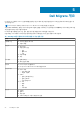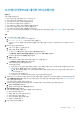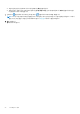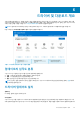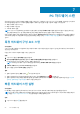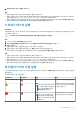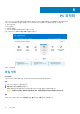Users Guide
소스에서 타겟 PC로 데이터 마이그레이션
전제조건
다음 사항을 확인하십시오.
● 소스 PC에 설치된 운영 체제가 Windows 8 이상입니다.
● 타겟 PC에 설치된 운영 체제가 Windows 10입니다.
● 소스 및 타겟 PC가 전기 콘센트에 연결되었습니다.
● 소스 및 타겟 PC에 관리자로 로그인했습니다.
● 소스 및 타겟 PC가 동일한 로컬 네트워크에 연결되었습니다.
● 타겟 PC에서 사용할 수 있는 디스크 공간이 충분합니다.
● 소스 및 타겟 PC에서 실행 중인 애플리케이션이 없습니다.
● SupportAssist의 언어가 영어로 설정되었습니다. 언어 설정을 변경하는 방법에 대한 지침은 언어 설정 변경 페이지 12을 참조하십
시오.
단계
1. 소스 PC에서 다음 단계를 수행합니다.
a. https://www.dell.com/dataassistant로 이동합니다.
b. Dell data assistant.exe를 다운로드하여 실행합니다.
Dell Data Assistant가 동일한 로컬 네트워크에 연결된 타겟 PC를 확인합니다. 타겟 PC가 감지되면 소스 PC에 확인 코드가 표
시됩니다.
2. 타겟 PC 다음 단계를 수행합니다.
a. SupportAssist를 열고
을 클릭합니다.
b. 다음 단계 중 하나를 수행합니다.
● SupportAssist 홈 페이지의 왼쪽 하단에서 지금 이동을 클릭합니다.
● 문제 해결 > 다른 PC에서 파일 및 설정 복사로 이동한 다음 지금 이동을 클릭합니다.
c. Dell Migrate 홈 페이지에서 시작하기를 클릭합니다.
d. 연결을 클릭합니다.
● Dell Migrate가 동일한 로컬 네트워크에 연결된 소스 PC를 확인합니다.
● 문제 해결, 기록 및 지원 받기 탭이 표시됩니다.
e. 소스 PC에 표시된 확인 코드를 입력합니다.
코드 확인에 성공하면
● 소스 및 타겟 PC 로그인에 사용된 계정이 확인됩니다. 다른 계정을 사용한 경우 마이그레이션을 계속할지 확인하는 메시
지가 표시됩니다. 계속을 클릭하여 마이그레이션을 수행합니다.
노트: 마이그레이션 중에는 소스 PC의 현재 사용자 프로파일의 파일과 설정만 타겟 PC의 현재 사용자 프로파일로 마
이그레이션됩니다.
● 소스 및 타겟 PC가 페어링됩니다.
● Dell Migrate는 소스 PC에서 마이그레이션될 수 있는 파일과 설정을 스캔합니다.
3. 기본적으로 소스 PC에서 마이그레이션될 수 있는 모든 파일과 설정이 선택됩니다. 마이그레이션해야 하는 파일과 설정을 선택하
려면 이동할 항목 선택하기를 선택합니다. 마이그레이션할 수 있는 파일과 설정 유형에 관한 자세한 정보는 Dell Migrate 개요 페
이지 22 섹션을 참조하십시오.
소스 PC에서 감지된 파일과 설정이 표시됩니다.
4. 선택적으로 파일과 설정을 마이그레이션할 대상 드라이브를 수동으로 선택하려면 다음 단계를 수행합니다.
a. 왼쪽 창에서 변경을 클릭합니다.
b. 필요한 드라이브를 선택하고 적용을 클릭합니다.
5. 지금 마이그레이션을 클릭합니다.
마이그레이션이 완료된 후 다음 정보가 포함된 요약이 표시됩니다.
● 마이그레이션된 파일의 크기
● 파일 및 설정 마이그레이션에 소요된 시간
● 마이그레이션된 파일 및 설정 수
● 마이그레이션되지 않은 파일 및 설정 수
● 백업되거나 대체된 파일 수
6. 다음 단계 중 하나를 수행합니다.
Dell Migrate 개요 23